En molts casos, és important eliminar metadades dels fulls de càlcul de Microsoft Excel , i això és perquè inclou informació d'identificació que pot incloure coses com ara el vostre nom complet, inicials, nom de l'empresa, dades ocultes en una cel·la i molt més. Això és encara més important si sou del tipus que us permet compartir el vostre full de càlcul d'Excel amb el públic en general o amb la gent a la feina. És possible que no vulgueu que tinguin accés a la informació especificada, normalment emmagatzemada a l'àrea de metadades.

Què són les metadades a Excel?
Les metadades de Microsoft Excel no són tan diferents en comparació amb les metadades d'altres llocs. Són detalls sobre un fitxer que l'identifiquen o descriuen. Les metadades inclouen detalls com el nom de l'autor, el títol, les paraules clau i el tema que identifiquen el tema o contingut relacionat amb un document.
Com eliminar les metadades del full de càlcul d'Excel
Per eliminar les metadades i altra informació oculta del vostre full de càlcul Excel, seguiu els passos que s'indiquen aquí:
- Obriu Microsoft Excel > pestanya Fitxer
- Aneu a la secció Informació
- Seleccioneu Inspeccionar document
- Trieu les metadades que voleu eliminar
- Elimina totes les metadades o seleccionades d'Excel.
El primer que voldreu fer és obrir un full de càlcul a Microsoft Excel.
A partir d'aquí, feu clic a la pestanya Fitxer que es troba a la part superior esquerra.
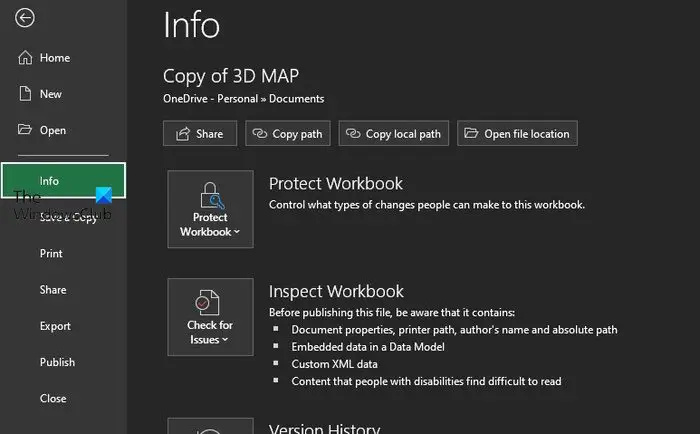
ajuda ràpida
A continuació, seleccioneu Informació al tauler esquerre.
Ara hauríeu de mirar algunes opcions addicionals.
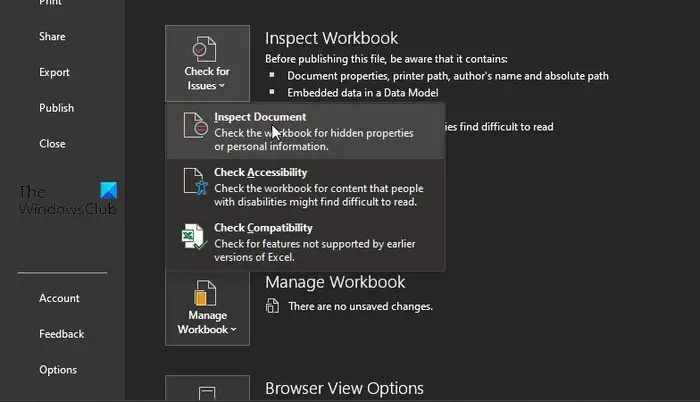
Un cop seleccionada l'àrea d'informació, no perdis el temps fent clic a Comprova si hi ha problemes.
De seguida apareixerà un menú desplegable.
Des d'aquest menú, seleccioneu Inspecciona el document.
Si ho heu fet tot bé, hauríeu de mirar una llista de metadades preparades per eliminar-les. Però abans que es puguin eliminar, primer s'han de seleccionar.
Marqueu cada casella si voleu incloure tot tipus de metadades.
Després d'això, assegureu-vos de fer clic a Inspeccionar.
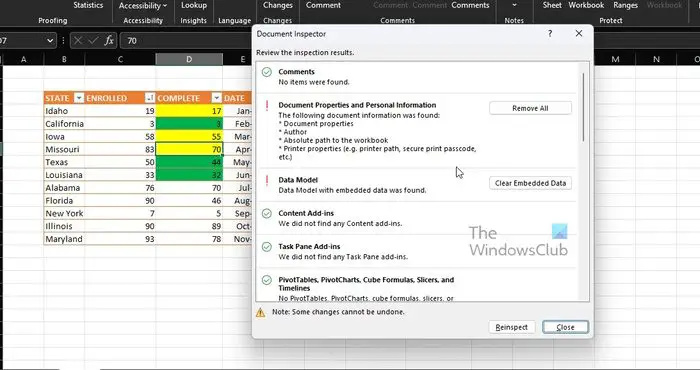
Finalment, heu de revisar els resultats de la inspecció mitjançant el quadre de diàleg Inspecció de documents.
Feu clic al botó que diu Elimina tot el que hi ha al costat de cada categoria de metadades per eliminar-les del vostre document d'Excel i ja està.
LLEGIR : Com extreure i desar metadades PDF a Windows
Com puc eliminar les metadades de l'Excel al Mac?
En primer lloc, heu d'obrir el fitxer del qual voleu eliminar les metadades. A partir d'aquí, feu clic al menú Eines i, a continuació, seleccioneu Document protegit. Després d'això, feu clic a la casella que hi ha al costat de Elimina la informació personal d'aquest fitxer en desar-lo. Completeu el treball al vostre document i, a continuació, premeu Desa quan hàgiu acabat.
Podeu eliminar les metadades d'un llibre de treball?
Feu clic amb el botó dret i seleccioneu l'opció Propietats mitjançant el menú contextual. A partir d'aquí, heu de canviar a la pestanya Detalls i assegureu-vos de fer clic a 'Elimina les propietats i la informació personal' que es troba a la part inferior de la finestra de diàleg. Feu clic a 'Elimina les propietats següents d'aquest fitxer' per completar la tasca.















